Win10系统删除多余的管理员账号的方法
时间:2023-09-28 14:23:40作者:极光下载站人气:92
很多小伙伴之所以喜欢使用win10系统,就是因为在该系统中我们可以对电脑进行各种个性化设置,并且还可以使用各种功能来解决电脑使用过程中遇到的各种问题。有的小伙伴在使用Win10系统的过程中可能会遇到需要删除多余管理员账户的情况,这时我们只需要进入计算机管理页面,然后在系统工具下打开本地用户和组选项,再打开用户选项,接着右键单击一个管理员账户再点击属性选项,最后在属性页面中勾选“账户已禁用”选项即可。有的小伙伴可能不清楚具体的操作方法,接下来小编就来和大家分享一下Win10系统删除多余的管理员账号的方法。
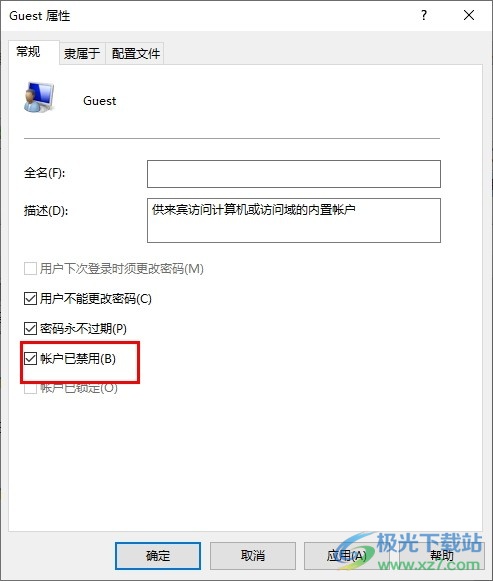
方法步骤
1、第一步,我们在桌面右键单击“此电脑”图标,然后在菜单列表中选择“管理”选项
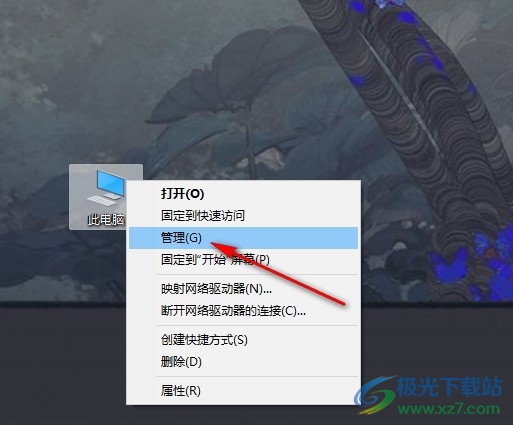
2、第二步,进入计算机管理页面之后,我们在该页面中先点击打开系统工具、本地用户和组选项
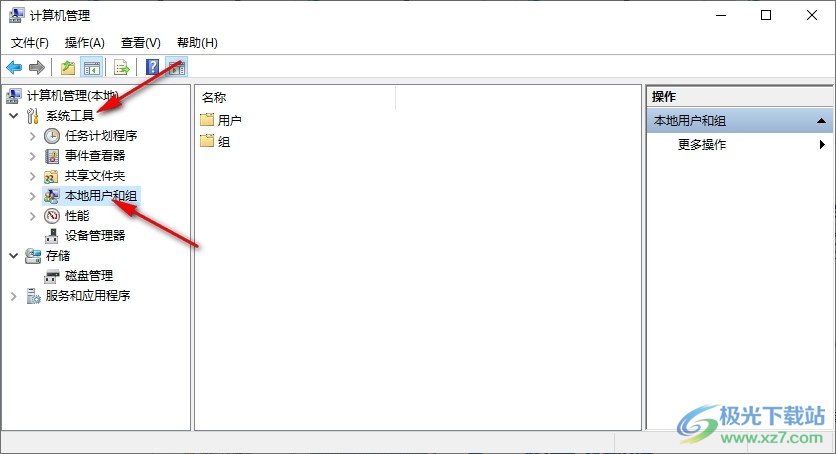
3、第三步,接着在下拉列表中我们点击打开用户选项,然后在右侧页面中选择一个需要删除的管理员名称
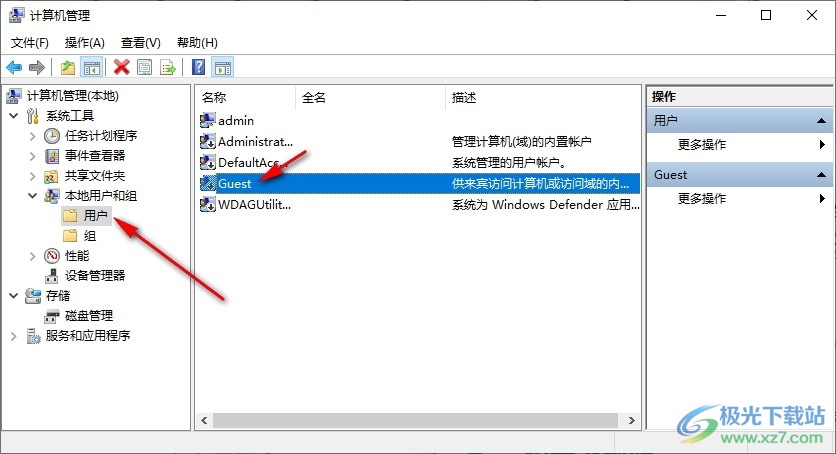
4、第四步,我们右键单击该管理员账号,然后在菜单列表中选择“属性”选项
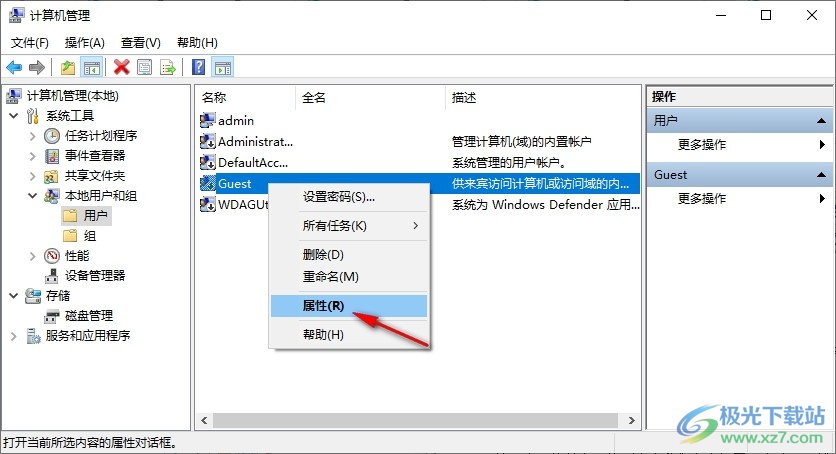
5、第五步,进入管理员的属性页面之后,我们勾选“账户已禁用”选项,再点击应用和确定选项即可

以上就是小编整理总结出的关于Win10系统删除多余的管理员账号的方法,我们进入计算机管理页面,然后在系统工具下打开本地用户和组选项,再打开用户选项,接着右键单击一个管理员账户并选择属性选项,最后在属性弹框中勾选“账户已禁用”选项即可,感兴趣的小伙伴快去试试吧。

大小:4.00 GB版本:64位单语言版环境:Win10
- 进入下载
网友评论